JS 利用 webcam访问摄像头 上传到服务器
webcam JS 较为详细的指南
定义标题
<!doctype html>
<html>
<head><meta name="viewport" content="width=device-width, initial-scale=1.0"><title>How to capture picture from webcam with Webcam.js</title></head>
<body>
<meta>标签用于设置页面的视口(viewport),content属性指定了视口的宽度为设备的宽度,并启用了初始缩放比例为 1.0。这样可以确保页面在不同设备上以适当的方式显示。<title>标签定义了页面的标题,显示在浏览器的标签页或标题栏上,本例中标题为 “How to capture picture from webcam with Webcam.js”。
定义my_camera样式
<!-- CSS --><style> <!-- 定义my_camera样式 -->#my_camera{width: 320px;height: 240px;border: 1px solid black;}</style>
- 这段代码定义了一个样式规则,在 HTML 页面中为 id 为 “my_camera” 的元素应用了该样式。
- 在样式规则中,width 属性设置了元素的宽度为 320 像素,height 属性设置了元素的高度为 240 像素,border 属性设置了元素的边框为 1 像素的黑色实线。
- 这段代码可以用于定义一个相机显示区域的样式,使其具有固定的宽度和高度,并且有一个黑色的边框。
JS.div
- HTML 的
<div>是一个块级元素。它是一个无语义的容器元素,用于将其他元素分组在一起,以便样式和布局的目的。 <div>元素没有默认的样式或行为,仅仅提供了一个空的盒子,可以通过 CSS 来自定义其外观和行为。<div>元素可以包含其他任意元素,包括文本、图片、表单等等。
define a device
<!-- --><div id="my_camera"></div><input type=button value="Configure" onClick="configure()"><input type=button value="Take Snapshot" onClick="take_snapshot()"><input type=button value="Save Snapshot" onClick="saveSnap()"><div id="results" ></div>
- 这段代码是一个 HTML 页面的主体部分,包含了一个用于显示摄像头视频的容器、三个按钮和一个用于显示结果的容器。
<div id="my_camera"></div>是一个空的<div>元素,它的id属性被设置为 “my_camera”。这个元素用于显示摄像头视频,后面的 JavaScript 代码会将摄像头视频渲染到这个元素中。<input>元素是用来创建按钮的,有三个按钮分别是 “Configure”、“Take Snapshot” 和 “Save Snapshot”。每个按钮都有一个onClick属性,用于指定按钮被点击时所触发的 JavaScript 函数。- 接下来的代码
<div id="results"></div>是另一个空的<div>元素,它的id属性被设置为 “results”。这个元素用于显示操作结果,例如当用户点击 “Save Snapshot” 按钮时,JavaScript 代码会将截取的照片显示在这个元素中。
define js action
<!-- Script --><script type="text/javascript" src="webcamjs/webcam.min.js"></script>...</script>
- 这行代码是在 HTML 页面中引入了一个外部的 JavaScript 文件。
- 通过使用
<script>标签和src属性,可以将webcam.min.js文件加载到页面中。 - 这个文件是
webcam.js库的压缩版本,它提供了一些用于操作和控制摄像头的函数和方法,以便在网页中捕捉图像或视频。通过引入这个 JavaScript 文件,可以在后续的代码中使用这个库提供的功能。
webcam.min.js
set style of camera
<!-- Code to handle taking the snapshot and displaying it locally --><script language="JavaScript">// Configure a few settings and attach camerafunction configure(){Webcam.set({width: 320,height: 240,image_format: 'jpeg',jpeg_quality: 90});Webcam.attach( '#my_camera' );}// A button for taking snaps
navigator
navigator 是 JavaScript 中的一个内置对象,用于提供有关浏览器环境和用户代理的信息。它包含了一系列的属性和方法,可以用来获取和操作与浏览器相关的信息。下面是一些 navigator 对象的常用属性:
navigator.userAgent:返回包含浏览器用户代理字符串的字符串。navigator.language:返回当前浏览器环境的首选语言。navigator.platform:返回运行浏览器的操作系统平台。navigator.appVersion:返回浏览器的版本号和操作系统信息。
通过使用 navigator 对象,可以根据浏览器的不同特性和功能来进行相关的逻辑判断和操作,从而提供更好的用户体验或调整功能的实现方式。
// preload shutter audio clipvar shutter = new Audio();shutter.autoplay = false;shutter.src = navigator.userAgent.match(/Firefox/) ? 'shutter.ogg' : 'shutter.mp3';
take snapshot
function take_snapshot() {// play sound effectshutter.play();// take snapshot and get image dataWebcam.snap( function(data_uri) {// display results in pagedocument.getElementById('results').innerHTML = '<img id="imageprev" src="'+data_uri+'"/>';console.log('Capture successfully');} );Webcam.reset();}
Question what’s data_uri
在JavaScript中,data URI(Uniform Resource Identifier)是一种用来嵌入小型数据的方式。它是一种特殊的URL格式,可以将数据直接嵌入到HTML、CSS、JavaScript等文件中,而无需引用外部资源文件。* Data URI的格式如下:data:[mediatype][;base64],<data>其中,mediatype是数据的MIME类型(例如,image/jpeg表示JPEG格式的图像,text/plain表示纯文本),base64是可选的,表示是否使用base64编码,<data>是实际的数据内容。* 例如,一个包含了纯文本的data URI如下:data:text/plain,Hello%20World!* 一个包含了base64编码图像的data URI如下:data:image/jpeg;base64,/9j/4AAQSkZJRgABAQEASABIAAD...(以下省略)
Display
上面的id="imageprev"的datauri如下,严格按照 😊 base64编码的图像格式 😊
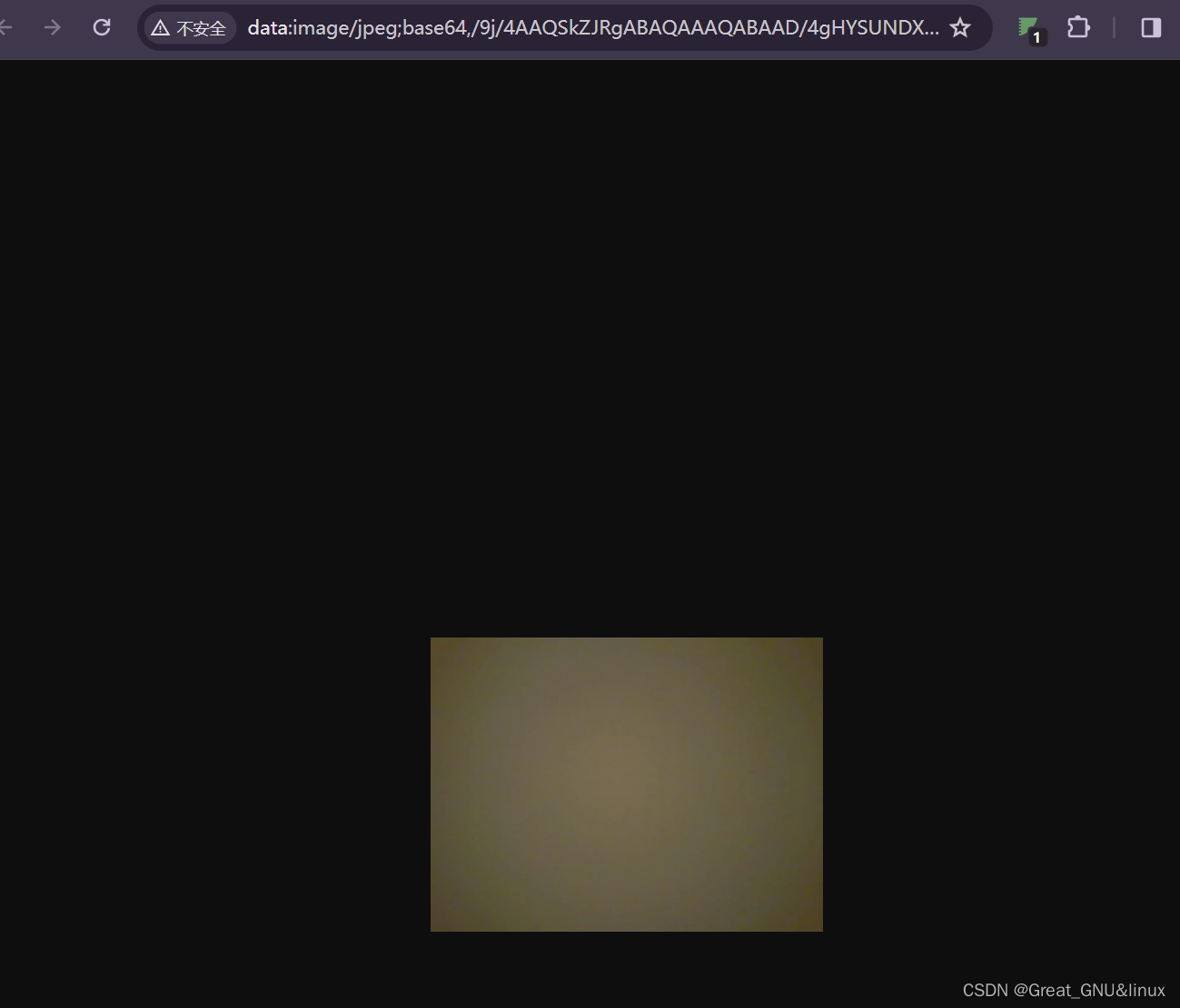
data URI的优点是可以减少HTTP请求数量,提高网页的加载速度。但是,由于数据直接嵌入到文件中,会增加文件的大小,可能导致文件变得更大,在一些情况下可能不适用。另外,不同浏览器对data URI的限制也有所不同,需要注意兼容性问题。
savesnap
function saveSnap(){// Get base64 value from <img id='imageprev'> sourcevar base64image = document.getElementById("imageprev").src;Webcam.upload( base64image, 'upload.php', function(code, text) {console.log('Save successfully');//console.log(text);});}</script></body>
</html>
upload.php
<?php// new filename
$filename = 'pic_'.date('YmdHis') . '.jpeg';$url = '';
if( move_uploaded_file($_FILES['webcam'][$filename],'upload/'.$filename) ){$url = 'http://' . $_SERVER['HTTP_HOST'] . dirname($_SERVER['REQUEST_URI']) . '/upload/' . $filename;
}// Return image url
echo $url;
?>
upload.js
- 尚未成功
```javascript
// 获取base64图片数据
var base64Image = document.getElementById('imageprev').src;// 将base64图片数据转换为Blob对象
var byteCharacters = atob(base64Image.split(',')[1]);
var byteNumbers = new Array(byteCharacters.length);
for (var i = 0; i < byteCharacters.length; i++) {byteNumbers[i] = byteCharacters.charCodeAt(i);
}
var byteArray = new Uint8Array(byteNumbers);
var blobImage = new Blob([byteArray], { type: 'image/jpeg' });// 创建一个FormData对象
var formData = new FormData();
formData.append('webcam', blobImage, 'image.jpeg');// 创建一个XMLHttpRequest对象
var xhr = new XMLHttpRequest();// 定义请求完成后的回调函数
xhr.onload = function() {if (xhr.status === 200) {var imageUrl = xhr.responseText;console.log('图像已上传,URL为:', imageUrl);} else {console.log('上传图像时发生错误');}
};// 发送POST请求到服务器的/upload文件夹
xhr.open('POST', '/upload', true);
xhr.send(formData);
文件上传by php
php.move_uploaded_file
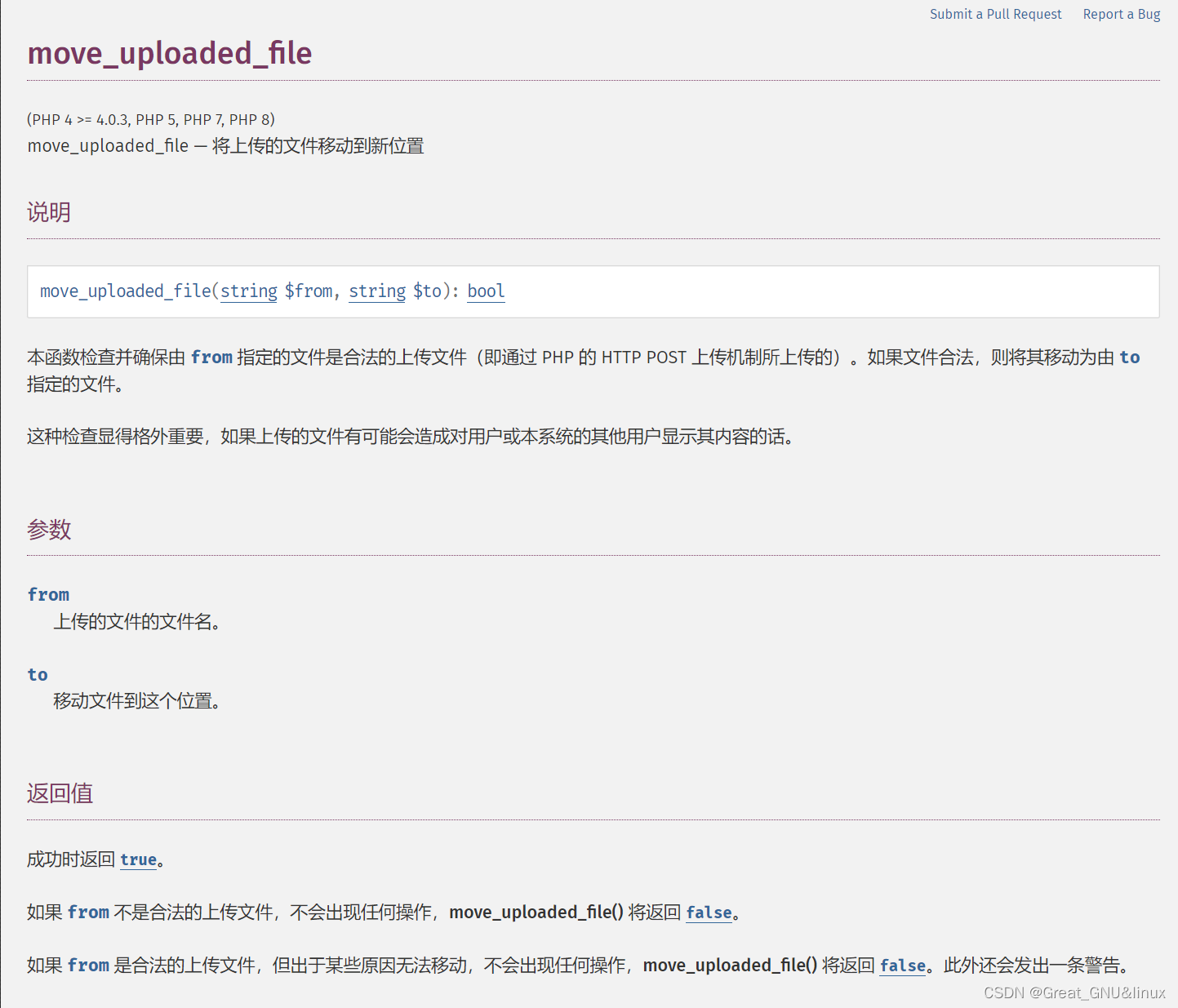
php.$_FILES
tomcat&php&mysql
upload by js
Blob、File 、DataURL(Base64)、BlobURL 之间的类型闭环,你确定都知道?
